如何安装tensorflow,只需看这里
【温馨提示:如果您觉得本文帮助您解决了问题,或者对您解决问题有启发,请留言点赞!】
本文受众:电脑显卡配置较低(独立显卡算力3.5以下),无法安装GPU版tensorflow;或者安装GPU版tensorflow遇到困难,想通过先安装CPU版tensorflow,尝试深度学习的群众们。
博主最早想安装tensorflow时,是在网上搜了几篇安装教程,看了一下,然后就开始了安装。结果每次都遇到问题,而且每次的问题都不一样,网上搜索解决方案,发现问诸问题者比比皆是,看来博主不是孤独的存在。博主也按照网友们的解决方案试图解决安装中遇到的问题,不巧,尝试许久,无一见效。
在沉寂了半个月后,博主打算继续攻克这一问题。博主在查找资料的过程中,发现了tensorflow的中文官网上有关于安装的教程,于是乎,一场新的战役开始了。
[https://tensorflow.google.cn/install/pip]
博主是依据官网上的简易教程安装的,期间也遇到问题,但是相比其它野路子安装方式遇到的问题要少很多很多。安装的详细过程博主就不赘述了,只就其中的重要步骤、一些问题的解决办法以及自己的一些理解做以说明。
关于安装CPU版还是GPU版的问题,博主认为如果自己的显卡型号较新,可以尝试着安装GPU版tensorflow,如果电脑信号或者显卡型号较老旧,还是老老实实地安装CPU版tensorflow吧。如果是单纯地学习一下,没有必要上来就安装GPU版,CPU版同样可以学习tensorflow,只不过两个版本的运算速度有些许差异。tesnsorflow官网上明确说明了安装GPU版tensorflow的显卡硬件要求是算力在3.5以上,至于怎么确定自己的显卡算力,tensorflow的官网有链接到Nvidia官网的路径,各位客官可以自行查看自己显卡的算力。

由于自己电脑显卡的算力在2.5左右,因此就放弃安装GPU版tensorflow了,其实也试过安装GPU版,问题一个接一个,五花八门,网友们提供的办法试了一个接一个,USELESS!在此,我也想阐明自己的一个看法:大家安装中遇到的千奇百怪的问题,都是没有按照官网指定的安装办法执行造成的,也许有群众说为什么有人不按照官网的办法安装也成功了,我想说“你不是失败了嘛”,有些方法是有局限性的。
废话不说,干货开怼!
博主是按照官网上“使用 pip 安装 TensorFlow”中的方法安装的,当然,还有其它两种安装方式:一种是Docker,适用于服务器等批量安装;另一种是Anaconda方式安装,与使用pip安装效果一样,适用于单机安装。
系统要求:Windows 7 或更高版本(64 位)(仅支持 Python 3)
这是博主自己的软件配置:
Python3.6.2 (通过Anaconda5.0.0安装)
安装步骤:
一、在系统上安装 Python 开发环境
注意:需要高于 Python 3.4 的版本。
1、检查是否已安装这些包: pip3、virtualenv(构建虚拟环境)
关于构建虚拟环境,它主要是方便python版本控制,如果不创建虚拟环境,直接安装tensorflow,当然也是可以的,但无法再安装其它版本的tensorflow。
2、安装 Microsoft Visual C++ 2015 Redistributable 更新 3
看一下自己电脑中是否已经安装了Microsoft Visual C++ 2015 Redistributable,如果没有请先安装,否则,哼哼,你懂的······
二、创建虚拟环境
这一部分在官网上是推荐的,可执行也可不执行。但是,不同版本的tensorflow依赖的python包版本是不同的,如果不创建虚拟环境,那么tensorflow就会使用系统中Python的包文件。一旦系统中的python包文件升级了,很可能某个tensorflow程序就报错霸屏了。
给各位看官提供些资料,看过后你获取对虚拟环境有一个新的认识
[https://www.zhihu.com/question/289653095]
[https://cloud.tencent.com/developer/article/1040480]。
1、在当前路径创建一个新的虚拟环境venv,需要在哪里创建虚拟环境文件夹,就在对应位置右键鼠标+Shift,选择“在此处打开命令行”,输入:
virtualenv --system-site-packages ./venv
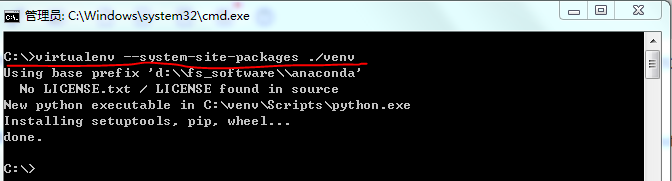
对于虚拟环境如有疑问,可以查阅如下:
[https://blog.csdn.net/m0_38061194/article/details/79360887]
2、激活虚拟环境
cd \venv\Scripts
activate

注意:该步骤成功后,在指令开始位置会多出一个(venv),表示当前已进入虚拟环境。
3、在不影响主机系统设置的情况下,在虚拟环境中安装软件包。首先升级 pip
pip install --upgrade pip
4、之后要退出 virtualenv,请使用以下命令
deactivate

此时(venv)已经消失,退出虚拟环境。
三、安装 TensorFlow pip 软件包

以上安装的是tensorflow的最新版本,博主安装后显示的版本号是1.14.0。所以,tensorflow版本号和自己电脑的配置没有关系,并非电脑配置低就必须要安装低版本的tensorflow。

验证一下安装效果:


再给大家提供一个验证实例:
[https://blog.csdn.net/z4909801/article/details/78070991]
如果想在pycharm中使用tensorflow,就需要将pycharm中的编译器路径改为自己在上面步骤中创建的venv路径:

安装期间也遇到过问题,博主按照上述思路安装好后,“import tensorflow as tf” 没有问题,但是过了几秒后,弹窗报错:

博主思考到底哪里出了问题,并且网上搜索解决对策,发现没有适用的。仔细分析后,发现tensorflow官网上的安装教程中,有关于“确保在 Windows 上启用了长路径”的强调说明。因此,博主怀疑是这一环节出了问题,链接了tensorflow官网上的网址,进入了一个国外网站,里面有关于windows系统中如何开启长路径的说明[https://superuser.com/questions/1119883/windows-10-enable-ntfs-long-paths-policy-option-missing],但是老外的windows功能布局和我们的不一样啊,还得自己想办法找个设置入口。搜索了许久,发现这个网页中的方法具有可操作性。
[http://www.winwin7.com/JC/14551.html]
按照上述网页中的方法开启了长路径,重启电脑,“import tensorflow as tf” ,发现依然弹窗报错。说明问题不在此,博主怀揣着必胜的信息,继续寻找解决办法。半小时后,办法找到了,QT的用户变量没有添加所致。[https://blog.csdn.net/qq_36523839/article/details/80495746]
博主的python是通过Anaconda的形式安装的,编译器选择的是pycharm,可能是因为之前安装这两个软件的时候有关选项没有勾选,或者安装后没有及时重启电脑。后面需要安装上述软件的小伙伴们请注意一下。
总结:安装tensorflow确实是一件费劲的事情,博主经历了尝试-受挫-尝试-再受挫-···-···-尝试-成功的一个漫长过程。现在想来在安装软件时最好还是按照官方的指导方法安装,毕竟官方提供的方法经过了多场景下的反复安装测试,较为稳定。那些野路子式的安装方式有时凑效,有时无效,说明具有局限性。即便按照官方指导方法安装也会遇到不懂的地方和需要解决的问题,静下心来,自己分析加上网上的解决办法,相信你能够做到!
最后,请各位群众留言,原创博文,请多支持!
补充:通过pip install --upgrade tensorflow方式安装的是最新版的tensorflow,当然Microsoft Visual C++也要按照tensorflow中文官网的要求安装相应版本。






















 1792
1792











 被折叠的 条评论
为什么被折叠?
被折叠的 条评论
为什么被折叠?








